복수 모니터 관리 기능을 작성하는 방법
-
단축기 편집기 창에서 새 단축기를 누르십시오.
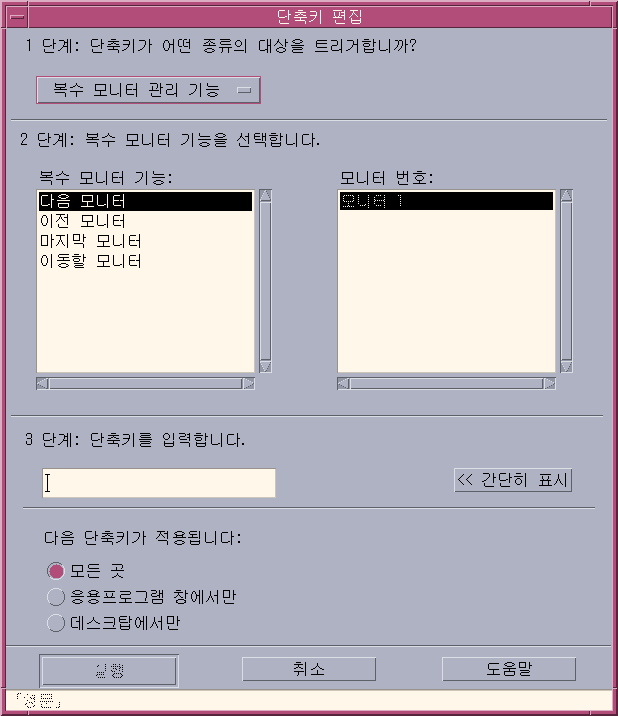
-
단계 1에서 풀다운 메뉴로부터 복수 모니터 관리 기능을 선택하십시오.
-
단계 2 복수 모니터 기능 아래의 다음과 같은 옵션 중에서 선택하십시오.
-
다음 모니터 - 다음 모니터로 이동합니다.
-
이전 모니터 - 이전 모니터로 이동합니다.
-
마지막 모니터 - 마지막 모니터로 이동합니다.
-
이동할 모니터 - 지정된 모니터로 이동합니다.
복수 모니터 기능 목록상자에 모니터 기능이 포함되어 있습니다. 모니터 수량 목록상자에는 사용자의 데스크탑에서 사용할 수 있는 모니터 목록이 포함됩니다.
새로운 단축기를 작성하는 경우에는 복수 모니터 기능 목록상자의 첫 번째 옵션이 이미 선택되어 있습니다.
-
-
단계 3의 텍스트 필드에서 단축기로 사용하기 위하여 선택한 키 조합을 입력하십시오.
단축기가 활성화되는 영역을 결정하려면 자세히 보기를 누르십시오.
-
(선택사항) 단축기를 활성화할 영역을 지정하십시오.
-
모든 곳 - 작성한 단축기가 응용프로그램이 지정한 단축기에 우선합니다.
-
응용프로그램 창에서만 - 단축기가 응용프로그램 창에서만 유효합니다.
-
데스크탑에서만 - 단축기가 모니터의 배경에서만 유효합니다.
-
-
새 단축기로 저장을 누르십시오.
-
취소를 눌러서 대화 상자를 닫으십시오.
-
단축기 편집기 기본 창에서 파일 메뉴에서 저장을 선택하십시오.
단축기가 활성화됩니다.
단축기 작성을 종료한 후에는 현재 키 편집 대화상자를 종료하지 않고 다른 단축기를 새로 작성할 수 있습니다.
- © 2010, Oracle Corporation and/or its affiliates
